Како применити транспарентност на СВГ

Научите како да примените транспарентност на СВГ графику у Иллустратор-у. Истражите како да прикажете СВГ слике са провидном позадином и примените ефекте транспарентности.
Адобе Цреативе Суите 5 (Адобе ЦС5) Иллустратор има функције лењира и водича које помажу у организовању и прецизном постављању илустрација. Ове функције се могу користити са својим подразумеваним подешавањима, али се такође могу прилагодити вашим потребама.
Коришћење лењира за прецизно постављање објеката на илустрацији звучи једноставно (и јесте), али непознавање како да ефикасно користите лењире у Иллустратору може вас довести до ивице.
Да бисте видели лењире у Иллустратору, изаберите Виев→Лењири→Прикажи лењире или притисните Цтрл+Р (Виндовс) или Цомманд+Р (Мац). Када се појаве лењири, њихова подразумевана поставка мерења је тачка (или било који корак мерења који је последњи постављен у подешавањима).
Да бисте променили прираст лењира на систем мерења који желите.
Креирајте нови документ и изаберите јединицу мере у дијалогу Нови документ.
Кликните десним тастером миша (Виндовс) или Цонтрол-клик (Мац) на хоризонтални или вертикални лењир и изаберите корак мерења.
Изаберите Уреди → Преференце → Јединице (Виндовс) или Иллустратор → Преференцес → Јединице и перформансе приказа (Мац) да бисте отворили дијалог Преференцес.
Промените јединицу лењира само помоћу падајуће листе Генерал у дијалогу Преференцес. Ако промените мерну јединицу на картицама Строке и Типе, можете завршити са типом од 12 инча, а не са оним финим типом од 12 тачака који сте очекивали.
Подешавање општих преференција их мења у свим будућим документима. Да бисте променили мерну јединицу само за документ на коме радите, изаберите Филе→Доцумент Сетуп.
У Адобе Иллустратор-у, ИнДесигн-у и Пхотосхоп-у можете променити почетак лењира, који дефинише почетак области за штампање слике.
Померите показивач у горњи леви угао лењира где се лењири секу.

Промена владаревог порекла.
Превуците показивач на место где желите да се појави нови лењир.
Док превлачите, крстић у прозору и на лењирима показује где ће бити постављено ново порекло лењира.
Можете да вратите првобитно порекло лењира тако што ћете двапут кликнути на пресек лењира.
Водичи вам могу помоћи да направите прецизније илустрације. Након што је водич креиран, можете да искључите његову видљивост или да га брзо искључите помоћу менија Приказ. У Иллустратор-у можете да користите две врсте водича:
Водичи лењира : Ове праволинијске вођице се креирају кликом на лењир и повлачењем на монтажну таблу.
Прилагођени водичи: Ови водичи, направљени од Иллустратор објеката као што су облици или путање, су корисни за реплицирање тачног угла.

Претворите изабране путање и облике у прилагођене водиче.
Водич за лењир је најлакши водич за прављење: Кликните на вертикални или хоризонтални лењир било где и превуците га на монтажну таблу. Подразумевано, хоризонтални лењир креира хоризонталне вођице (без шале), а вертикални лењир прави вертикалне вођице.
Можете да притиснете Алт+превуците (Виндовс) или Оптион+превуците (Мац) да промените оријентацију водича. Вертикални лењир тада креира хоризонталну вођицу, а хоризонтални лењир затим вертикалну вођицу.
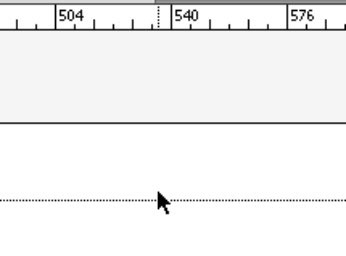
Кликните на лењир и извуците водич.
Направите прилагођени водич тако што ћете изабрати путању или облик и изабрати Виев→Гуидес→Маке Гуидес. Изабрани објекат се претвара у водич који се не штампа. Промена путање у водич није трајна промена. Изаберите Виев→Гуидес→Релеасе Гуидес да вратите водиче у путање.
Научите како да примените транспарентност на СВГ графику у Иллустратор-у. Истражите како да прикажете СВГ слике са провидном позадином и примените ефекте транспарентности.
Након што увезете своје слике у Адобе КСД, немате велику контролу над уређивањем, али можете да промените величину и ротирате слике као и било који други облик. Такође можете лако заокружити углове увезене слике користећи углове виџета. Маскирање ваших слика Дефинисањем затвореног облика […]
Када имате текст у свом Адобе КСД пројекту, можете почети да мењате својства текста. Ова својства укључују породицу фонтова, величину фонта, тежину фонта, поравнање, размак између знакова (кернинг и праћење), размак између редова (водеће), попуну, ивицу (црте), сенку (сенка) и замућење позадине. Дакле, хајде да прегледамо како се та својства примењују. О читљивости и фонту […]
Баш као у Адобе Иллустратор-у, Пхотосхоп уметничке плоче пружају могућност прављења засебних страница или екрана унутар једног документа. Ово може бити посебно корисно ако правите екране за мобилну апликацију или малу брошуру. Можете замислити артбоард као посебан тип групе слојева креираних помоћу панела Лаиерс. Његово […]
Многи алати које пронађете на панелу ИнДесигн алати се користе за цртање линија и облика на страници, тако да имате неколико различитих начина да креирате занимљиве цртеже за своје публикације. Можете креирати било шта, од основних облика до сложених цртежа унутар ИнДесигн-а, уместо да морате да користите програм за цртање као што је […]
Умотавање текста у Адобе Иллустратор ЦЦ није исто што и умотавање поклона — лакше је! Преламање текста присиљава текст да се омота око графике, као што је приказано на овој слици. Ова функција може додати мало креативности сваком комаду. Графика тера текст да се омота око ње. Прво, креирајте […]
Када дизајнирате у Адобе Иллустратор ЦЦ, често вам треба да облик буде тачне величине (на пример, 2 к 3 инча). Након што креирате облик, најбољи начин да му промените величину на тачна мерења је да користите панел Трансформ, приказан на овој слици. Изаберите објекат, а затим изаберите Прозор→ Трансформирај у […]
Можете да користите ИнДесигн да креирате и мењате графику КР кода. КР кодови су облик бар кода који може да чува информације као што су речи, бројеви, УРЛ адресе или други облици података. Корисник скенира КР код користећи своју камеру и софтвер на уређају, као што је паметни телефон, а софтвер користи […]
Можда ће доћи време када вам треба нова фотографија да бисте изгледали старо. Пхотосхоп ЦС6 вас покрива. Црно-бела фотографија је новији феномен него што мислите. Дагеротипије и друге ране фотографије често су имале браонкасти или плавичасти тон. Можете креирати сопствена ремек дела у тоновима сепије. Тониране слике могу створити […]
Користећи функцију Ливе Паинт у Адобе Цреативе Суите 5 (Адобе ЦС5) Иллустратор, можете креирати слику коју желите и попунити регионе бојом. Буцкет Ливе Паинт аутоматски детектује регионе састављене од независних путања које се укрштају и испуњава их у складу са тим. Боја унутар датог региона остаје жива и аутоматски тече ако постоји […]







